成为 Office 365 教育版管理员
提示
本文中的某些 URL 将带你进入另一个文档集。 如果你想在本文档集的目录中保留自己的位置,请右键单击 URL 以在新窗口中打开它们。
如果您的学校符合 Microsoft Office 365 的资格,那么您可以使用学校提供的电子邮件地址自行注册。 注册后,您可以开始使用 Office 365 处理学校项目。 所有这些操作无需 IT 管理员做任何设置便可完成。 然而,您的部门最终需要一个管理员来为每个人管理服务。 按照下列步骤进行操作即可成为您的学校或部门的 Office 365 管理员。
- 使用学校提供的电子邮件地址登录 Office 365。
- 选择左上角的应用启动器图标,然后选择“管理”。
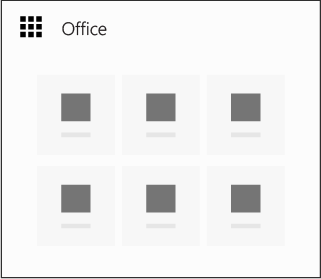
阅读“成为管理员”页上的说明,然后选择“是,我想成为管理员”。注意:如果未显示此选项,则表示已有Office 365管理员。
选择“验证”并按照步骤操作,证明你拥有或管理与Office 365服务关联的域名。 请参阅 验证域名。
完成上述操作后,登录 Office 365,然后选择“管理员”,以打开可以在其中管理服务的管理员中心。
提示
每个 Office 365 租户都具有与其相关联的域名。 通过证明你拥有或管理域名,你表明你有权成为学校或系的Office 365管理员。
如何工作
对于符合资格的学校,学生和其他个人可以注册 Office 365 并开始使用它处理学校事务。 他们只需学校提供的电子邮件地址以及他们创建的密码。 在这里,他们可以在其 PC、Mac 或其他设备上安装最新版本的 Office,开始创建具有专业外观的文档,使用 OneDrive for Business 在云中共享和协作等等。 他们可以自己执行此操作并快速提高工作效率,而无需等待其部门或学校制定正式的部署流程。
如果第一个注册者的电子邮件地址类似于“”sara@contoso.edu,则该电子邮件地址“contoso.edu”的域部分将用作其Office 365域名。 具有相同电子邮件地址域 (“”rob@contoso.edu) 的所有后续用户也将添加到同一Office 365环境中,并提供相同的云服务。 这两个人都可以使用Office 365的生产力工具集,但不能管理服务。 例如,他们无法购买更多许可证、添加新用户或对其他人强制实施策略。 IT 部门可以随时接管此环境,并作为管理员管理服务。 为此,请注册Office 365,因为其他人使用学校提供的电子邮件地址 (说“mark@contoso.edu”) 。 选择左上角的应用启动器图标,选择“管理员”,然后阅读“成为管理员”页上的说明。 系统将要求你验证你是否拥有或管理与 Office 365 环境关联的域名 ('contoso.edu') 。 原因是,如果你拥有或管理学校的域名,则必须具有权威的 IT 角色。 验证后,你可以将自己提升为Office 365管理员角色。
后续步骤
使自己成为学校Office 365服务的管理员后,你需要通知其他人你现在是管理员,你将为他们管理Office 365。 你还将承担其他管理工作,包括以下内容:
| 任务 | 详细信息 |
|---|---|
| 了解有关此 Office 365 产品/服务的详细信息 |
查看 Office 365 教育版常见问题解答。 |
| 了解 Office 365 用户体验 |
了解 Office 365 用户体验,例如登录、安装软件和设置设备。 |
| 联系现有用户 |
联系已注册同一服务的现有用户。
按照以下步骤 查看现有用户。 向他们发送电子邮件,并告知他们您的身份是管理员。 |
| 鼓励其他人加入 |
联系同事、学生、教师和其他人,建议他们注册 Office 365 服务。 |
| 根据需要添加或删除用户 |
按照步骤添加或删除用户,包括可能无法自行注册的 IT 员工或合作伙伴。 |
| 重置密码 |
世事难料。 如果他们无法登录或忘记了密码,请重置单个密码。 |
| 分配电子邮件许可证并配置邮件流 |
向用户分配 Exchange 许可证并为所有用户配置电子邮件流。 |
| 迁移电子邮件和联系人 |
从以前的 IT 解决方案或服务迁移电子邮件到 Office 365。 |
| 宣传 |
在部门或学校宣传,并通过这些电子邮件模板、社交媒体、海报等帮助其他人采用 Office 365。 |